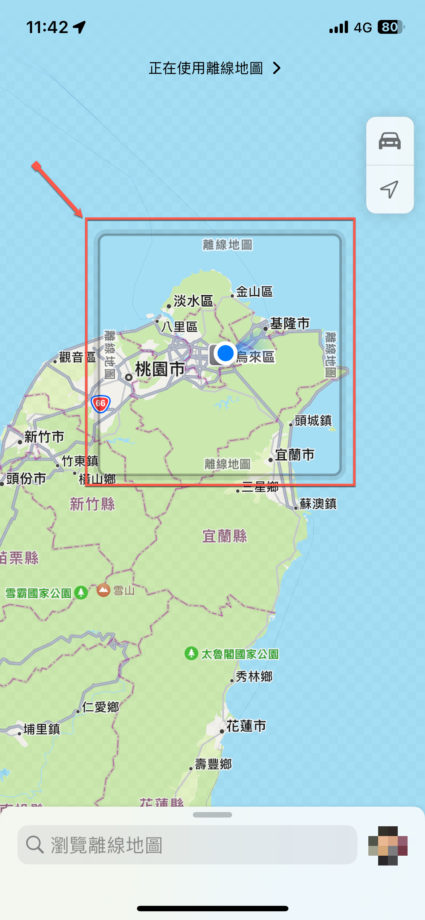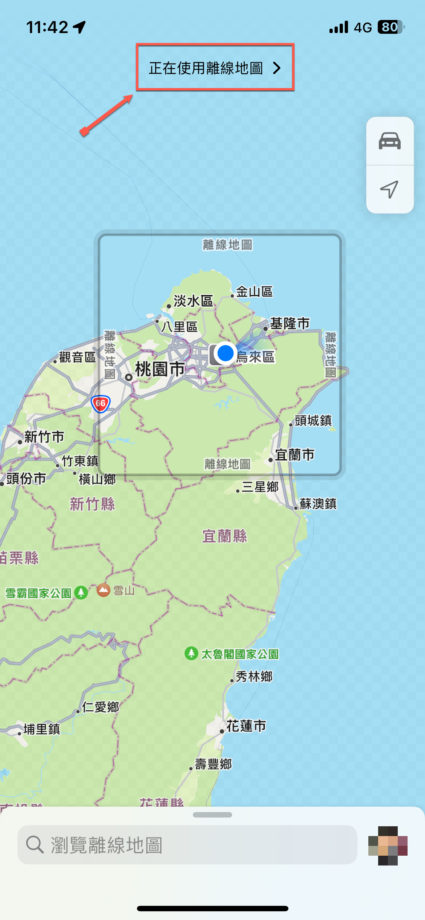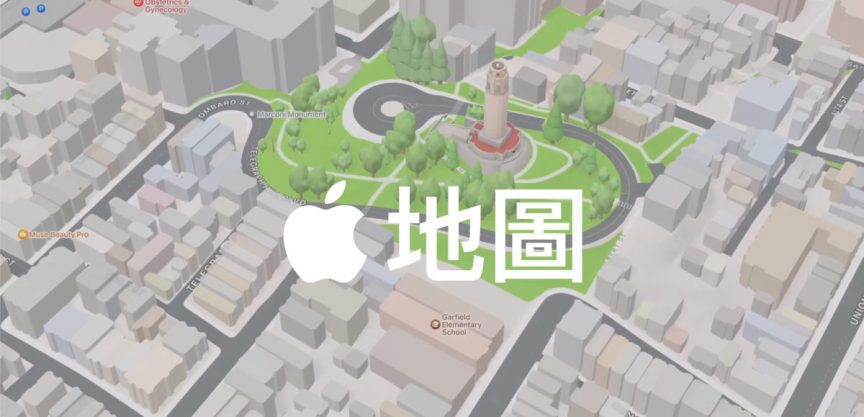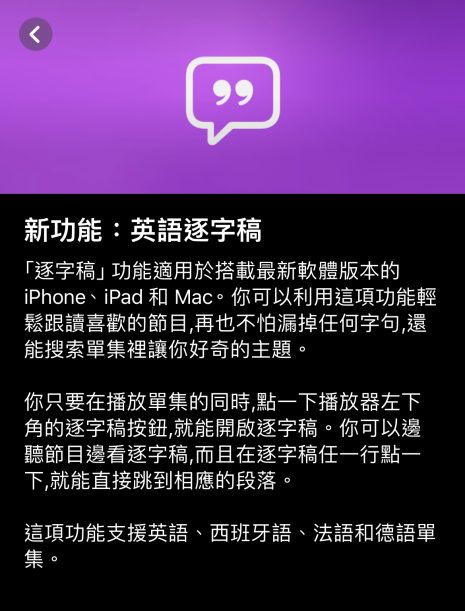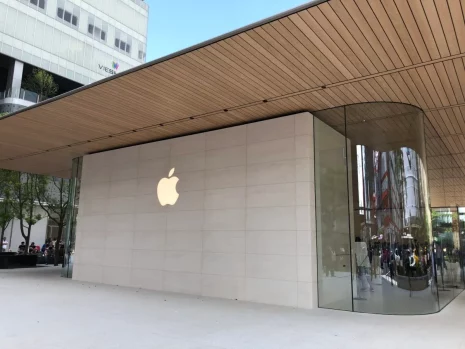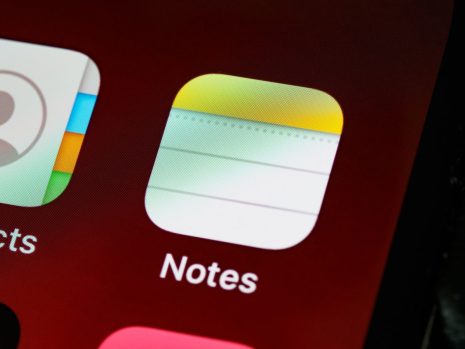iOS 17 為 Apple 地圖增加了一些功能,只要透過 iPhone 更新至 iOS 17之後,就能開始使用 Apple 地圖的離線地圖功能,只要無法使用網路觀看地圖時,就能透過離線地圖來觀看所下載的離線地圖。
使用系統:iOS 17.1
Apple 地圖下載離線地圖
首先進入到 Apple 地圖,點選右方下面的【個人檔案圖示】,選擇【離線地圖】。
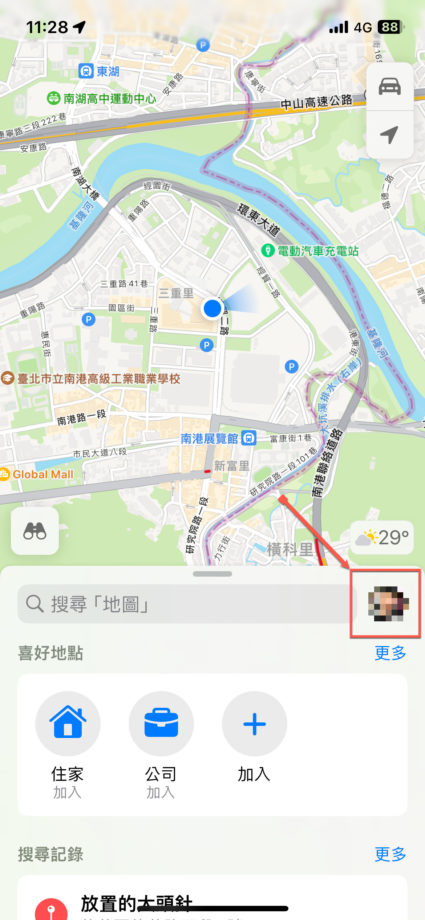
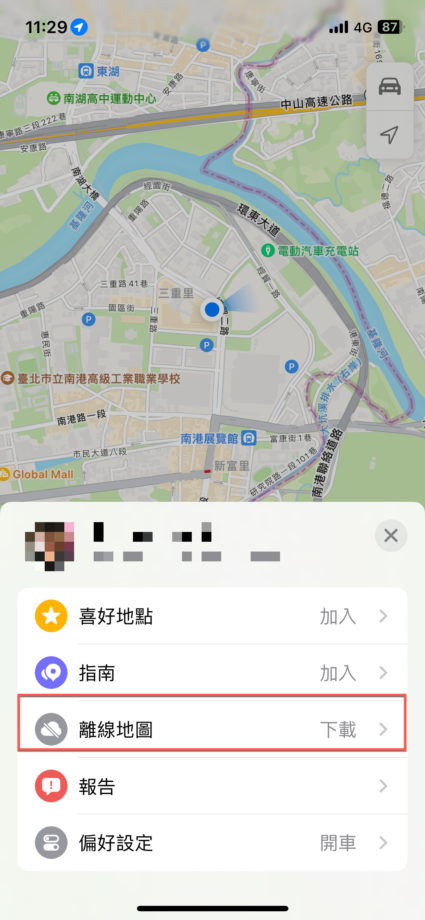
點選【下載新地圖】並依照個人需求以國家的城市區域搜尋。
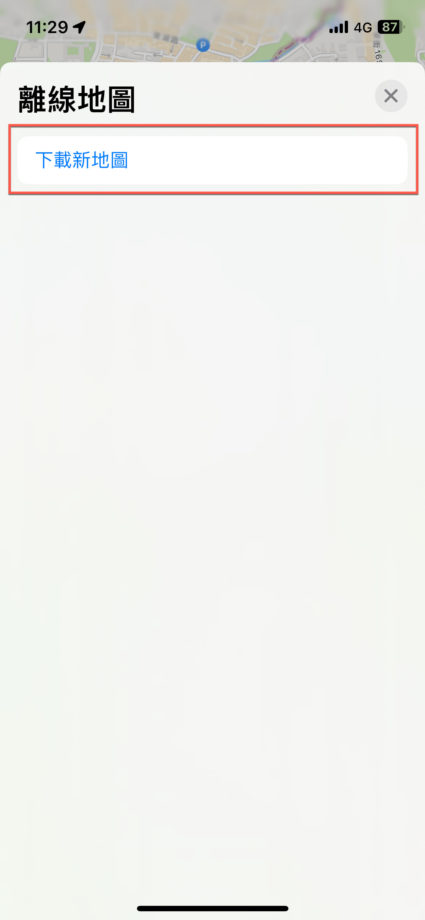

接著會出現能夠劃區域的框框,可以依照個人需求調整放大、縮小或者移動位置,選擇好後點選【下載】,如果是 Wi-Fi會自動下載。。
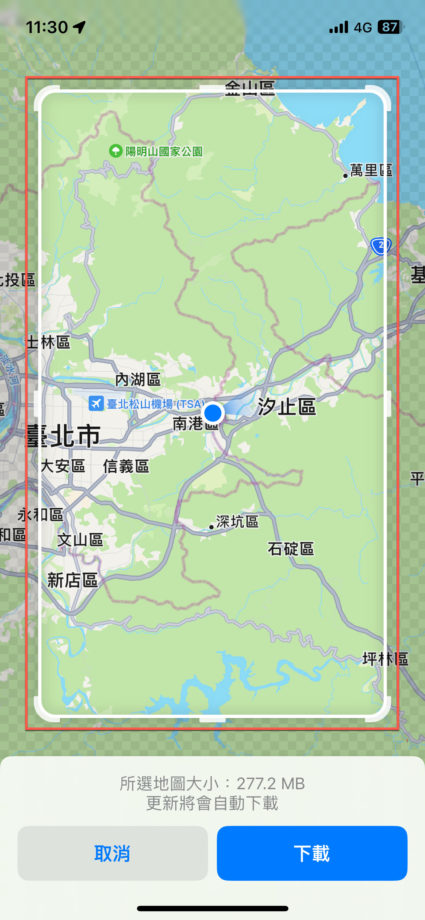
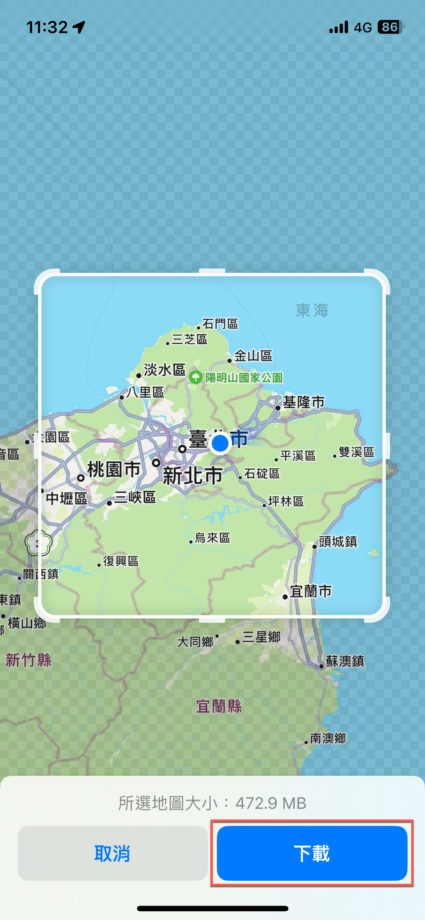
如果是 Wi-Fi會自動下載,若不是的話需要點選透過【行動數據】下載才能繼續。

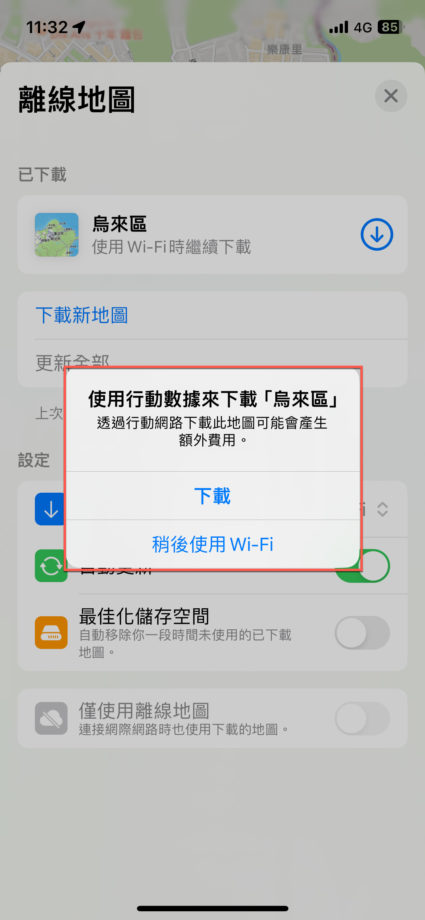
點選後就會繼續下載。
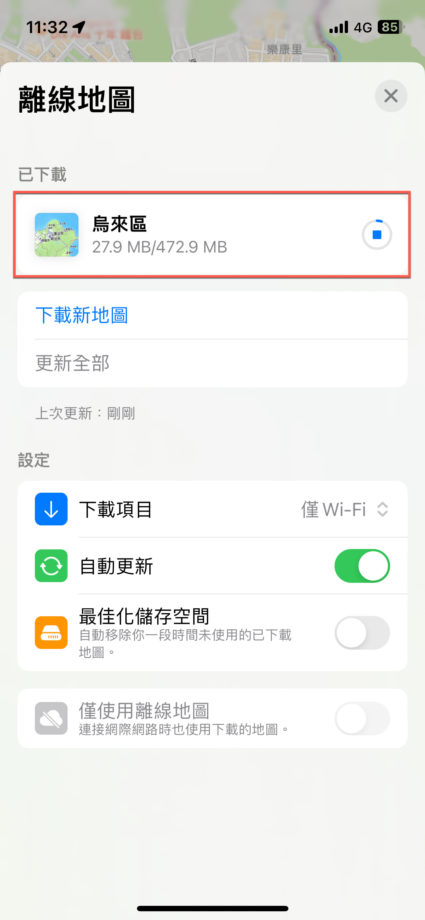
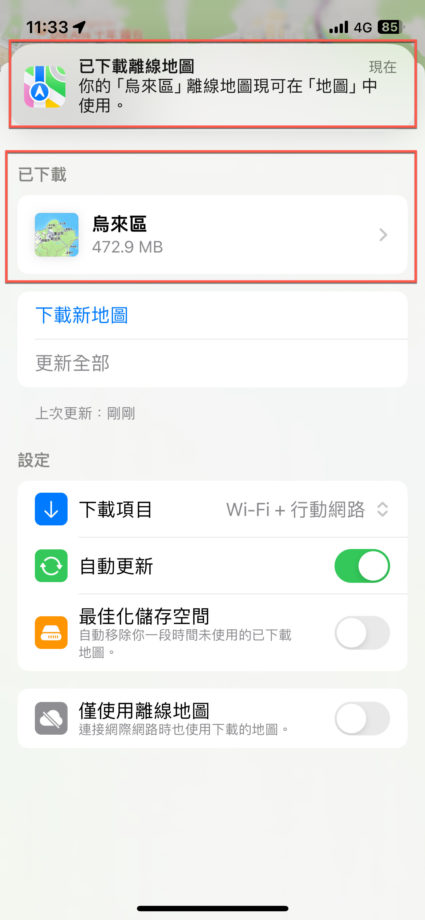
此外不分區域也可以下載其他國家的離線地圖。
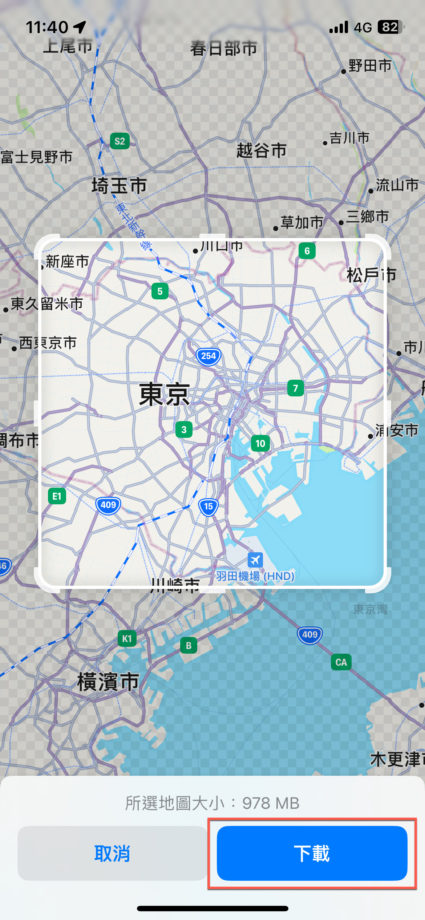
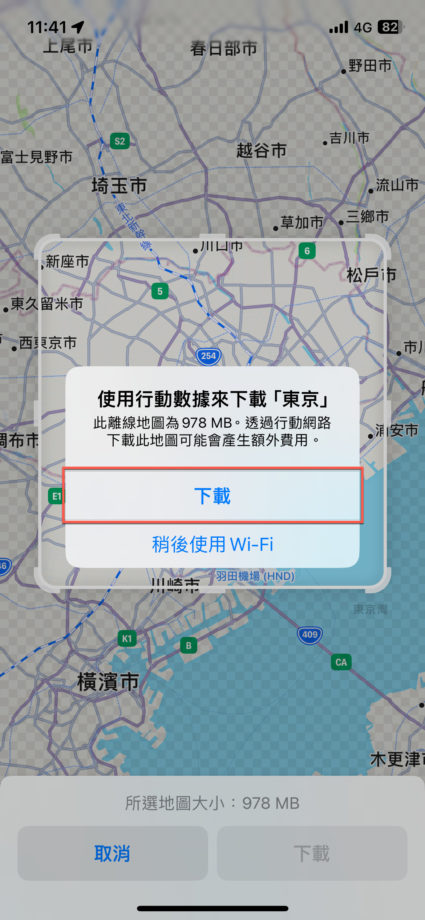
Apple 地圖透過行動網路下載離線地圖
如果之後都要透過行動網路下載,下方的點選【下載項目】,然後選擇【Wi-Fi+行動網路】。
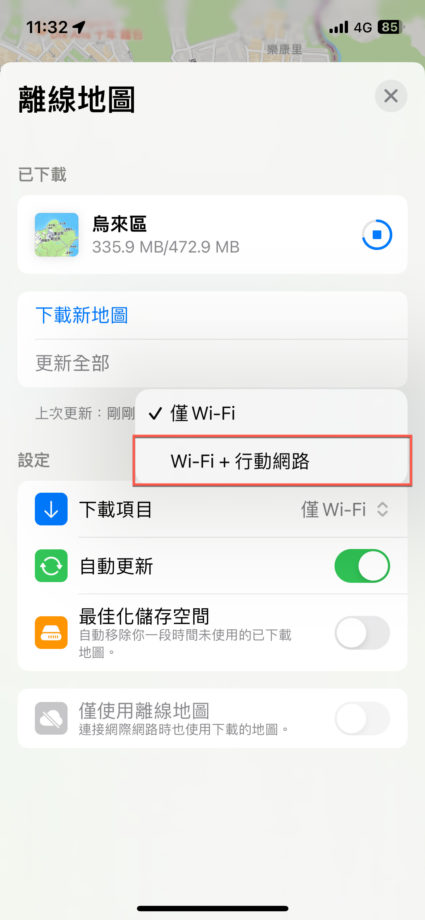
Apple 地圖刪除離線地圖
在已下載的離線地圖網左邊滑,然後點選【刪除】。
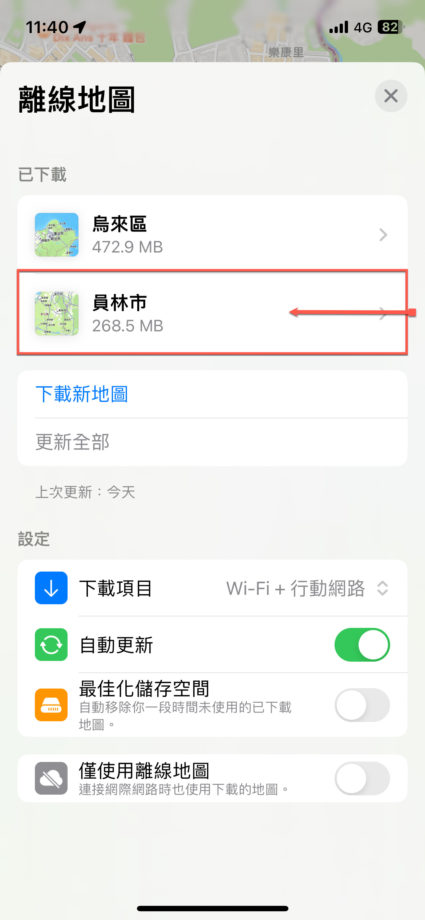
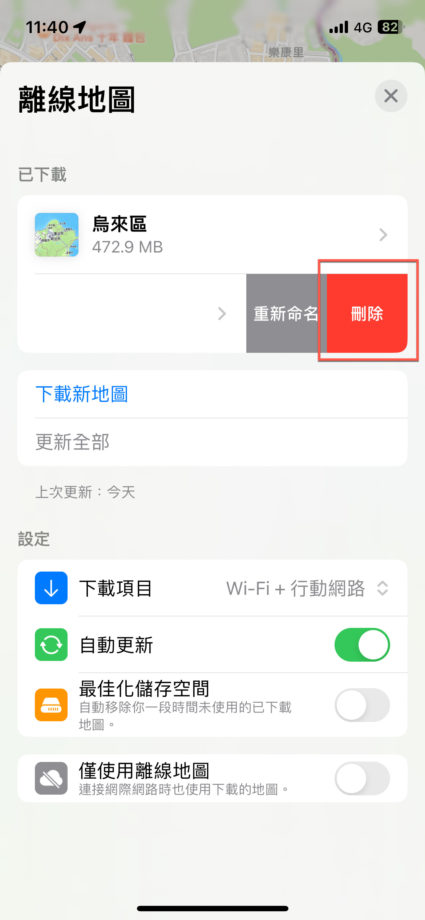
Apple 地圖自動更新離線地圖
下方也有【自動更新】項目,如果不希望自動下載影響到行動網路或者影響網路可以將此關閉。
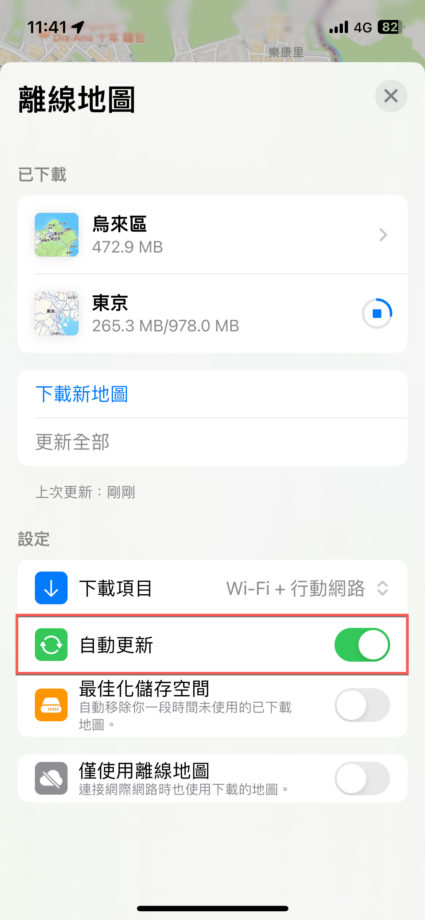
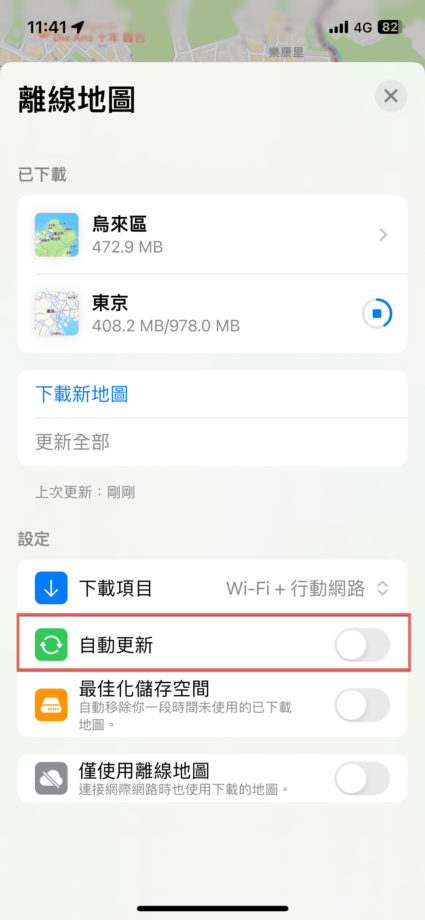
Apple 地圖開啟或關閉最佳化儲存
開啟的話就會自動刪除未使用的離線地圖。
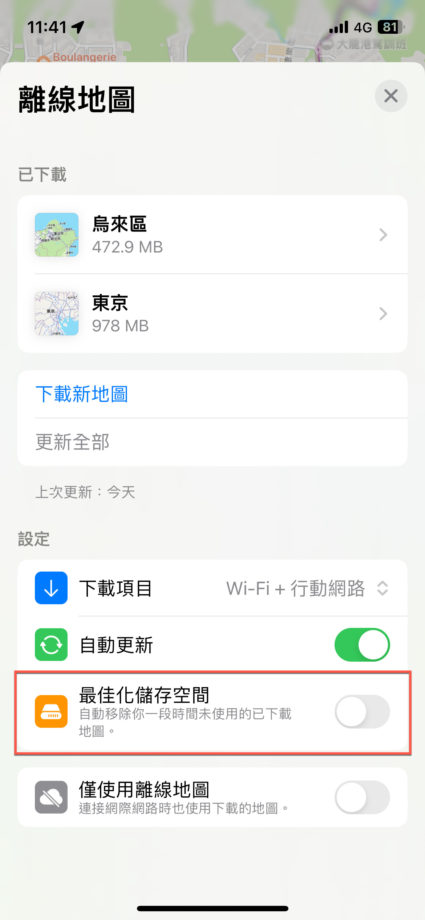
Apple 地圖開啟只使用離線地圖
如果也想直接用離線地圖也可以開啟【僅使用離線地圖】,就會自動已離線地圖呈現。。
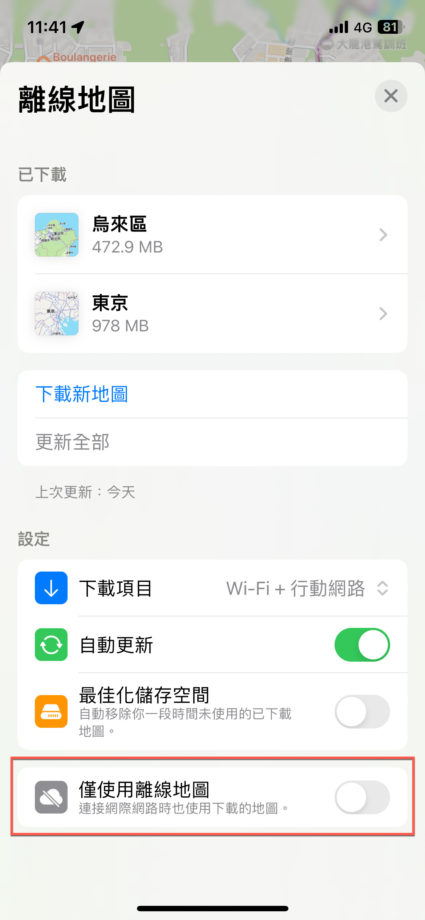
如果正在使用離線地圖會顯示地圖區域,或者在上方顯示【正在使用離線地圖】。